LandMANAGER: Controle de Comentários das Tarefas
Autor: Inácio Arantes M. P. Júnior - Data: 09/01/2018

O LandMANAGER permite fazer o controle de tarefas de diversas obras ao mesmo tempo, cada obra pode ter um ou vários projetos sendo executados em paralelo, para isso o software oferece várias ferramentas e filtros para simplificar o controle do gestor.
Alguns modos de visualização, como a visualização de calendários, permitem ao usuário visualizar e trabalhar com todas as tarefas do dia, semana, mês ou ano de todas as obras, outras visualizações como a do gráfico de gantt, visualização de projeto, ou as listas de tarefas ou itens, permitem apenas trabalhar com as tarefas de um único projeto.
Nesta matéria veremos o controle de comentários, que é uma ferramenta de extrema importância para a orientação e o controle das tarefas. O controle de comentários permite fazer observações, dar instruções de como proceder, anexar fotos ou qualquer outro tipo de arquivo referente a um comentário. Uma tarefa pode ter quantos comentários forem necessários, e cada comentário pode ter vários anexos.
Para simplificar nosso trabalho podemos criar um banco de dados de instruções, referentes aos tipos de tarefas que mais utilizamos no dia a dia do escritório. Estas instruções são de como fazer determinada tarefa, como executar um processo específico, entre outras instruções.
Para cadastrar uma instrução basta selecionar a aba Cadastro e clicar no botão Instruções (1). Será aberta a tela de cadastro de instruções, nesta tela a esquerda temos a lista de instruções cadastradas (2), e a direta os campos para cadastro do título e descrição das instruções (3).
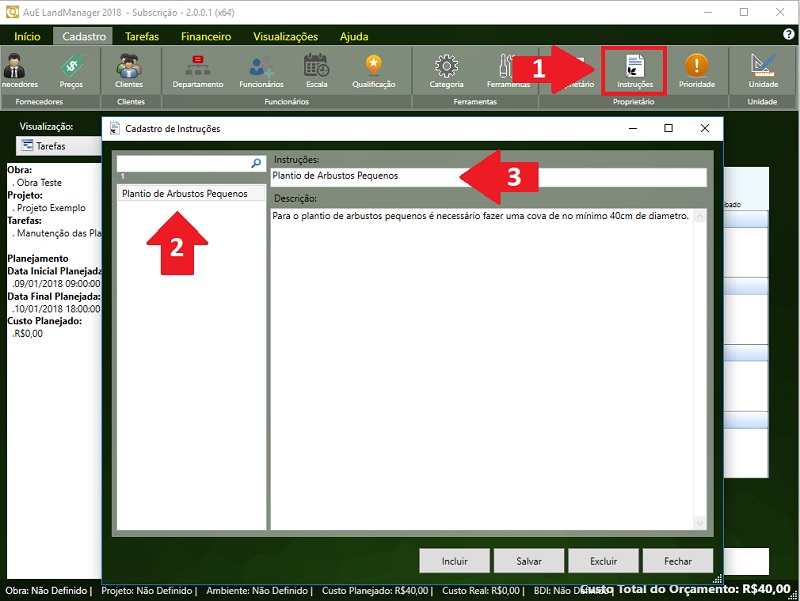
LandMANAGER 2018: Cadastrando Instruções
Para cadastrar uma instrução basta clicar no botão Incluir, colocar um título e descrever a instrução no campo descrição, depois basta clicar no botão Salvar.
ADICIONANDO COMENTÁRIOS AS TAREFAS:
Existem duas formas de adicionar comentários a uma tarefa.
1) Para adicionar comentários a uma tarefa basta dar um duplo clique na tarefa (1) em qualquer visualização, clicar na aba Comentários da tela de Planejamento de Tarefas, e clicar no botão "+" (2).
LandMANAGER 2018: Adicionar Comentário - Tela de Planejamento
2) Ou basta selecionar a aba Tarefas, selecionar a tarefa desejada (1), e clicar no botão Comentários (2).
LandMANAGER 2018: Adicionar Comentário - Botão Comentários
Ao realizar qualquer um dos procedimentos acima será aberta a tela de cadastro de comentários, nesta tela o usuário pode colocar um título e descrever o comentário manualmente, ou clicar na botão com o ícone de lupa (1) para abrir a tela de Busca de Instruções (2), onde o usuário pode selecionar uma instrução já cadastrada e clicar no botão Ok para colocar a instrução como comentário.
LandMANAGER 2018: Tela Adicionar Comentário
ADICIONANDO ANEXOS AOS COMENTÁRIOS:
Os anexos dos comentários também podem ser anexados de duas formas diferentes.
1) Basta dar um duplo clique em uma tarefa, ou selecionar a aba Tarefas, selecionar uma tarefa e clicar no botão Alterar, e na aba Comentários da tela de Planejamento de Tarefas selecionar um comentário e clicar no botão "+", será aberta a tela de busca de arquivos do Windows, basta selecionar o arquivo desejado.
LandMANAGER 2018: Adicionar Anexo - Tela de Planejamento
2) Selecionar a aba Visualizações e clicar no botão Comentários (1), selecionar o comentário na lista de comentários a esquerda (2), clicar no botão "+" a direta da tela, será aberta a tela de busca de arquivos do Windows, basta selecionar o arquivo desejado.
LandMANAGER 2018: Adicionar Anexo - Visualização de Comentários
Veja também:
LandMANAGER 2018: Gerenciamento e manutenção de obras diretamente no SmartphoneLandMANAGER - Publicando Tarefas Para o SmartphoneLandMANAGER 2016: Modos de VisualizaçõesLandMANAGER 2016 - Detalhando a tela de Planejamento
Anterior Próximo